CorelDRAW等比例缩放文字或图片保证不变形的方法教程
时间:2023-04-28 15:51:29作者:极光下载站人气:1528
coreldraw是一款非常好用的软件,很多小伙伴基本上每天在进行办公时都会需要使用到该软件。如果我们在CorelDRAW中插入文字或者图片等元素后,后期希望适当放大或者缩小这些元素,并且保存元素等比例进行缩放,不要出现变形的情况,小伙伴们知道具体该如何进行操作吗,其实操作方法是非常简单的。我们只需要切换到选择工具后,点击选择这些软件,按住shift键的同时拖动元素四周的锚点,就可以轻松实现等比例缩放的效果了。接下来,小编就来和小伙伴们分享具体的操作步骤了,有需要或者是有兴趣了解的小伙伴们快来和小编一起往下看看吧!
操作步骤
第一步:双击打开CorelDRAW软件进入编辑视图;
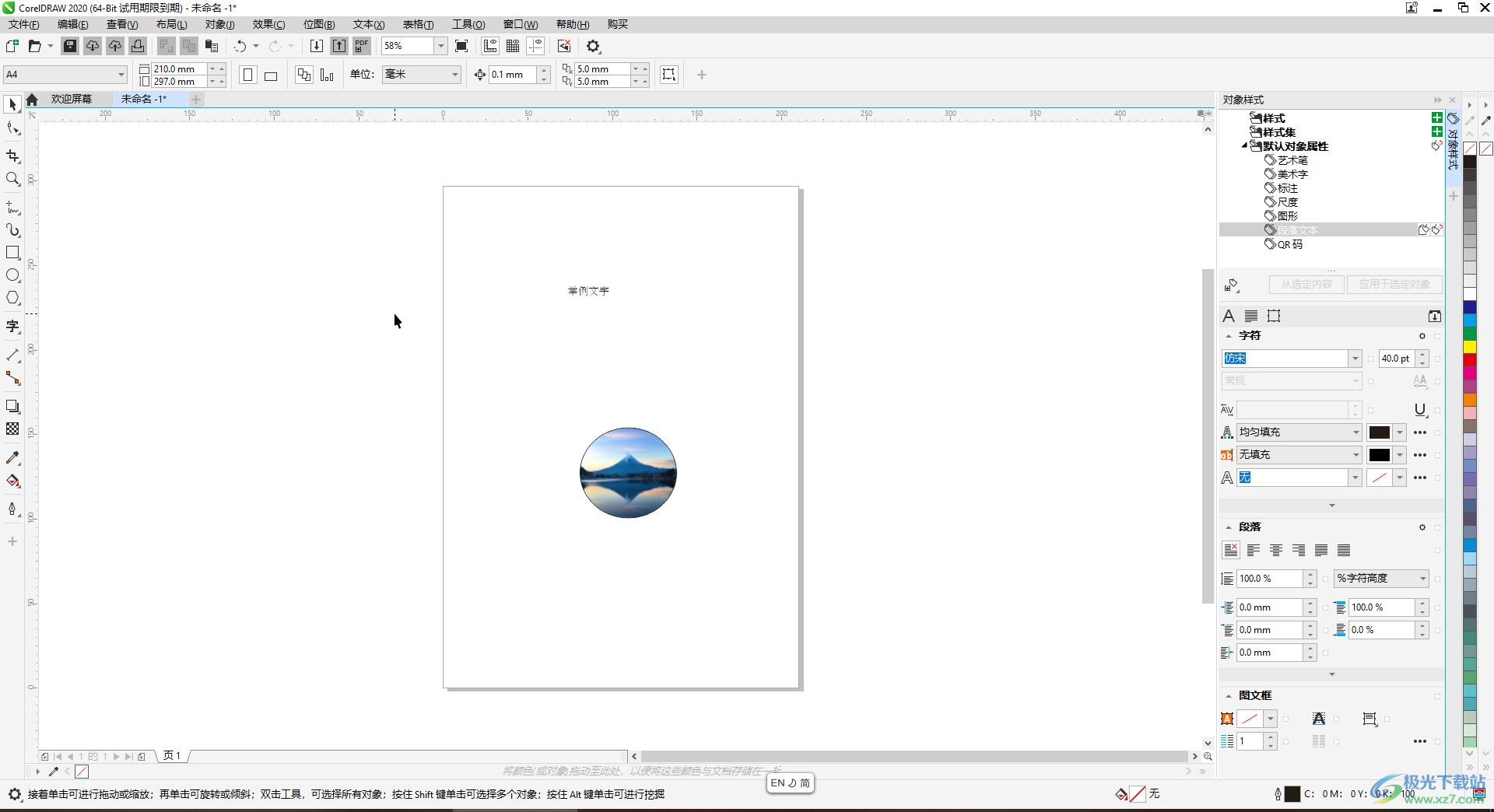
第二步:在界面左侧点击“字”按钮后,在界面中点击一下,可以输入需要的文字内容;
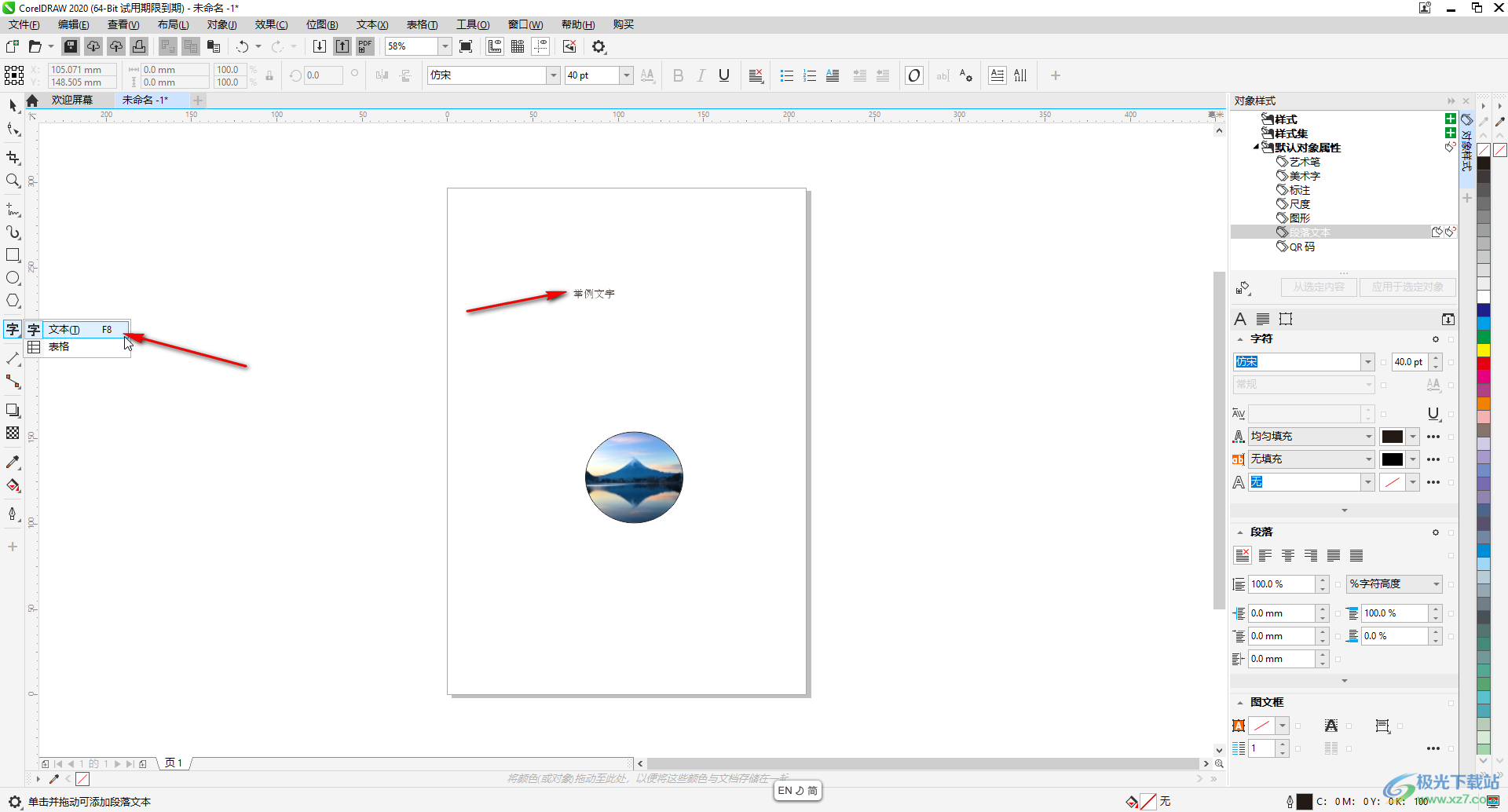
第三步:在界面左侧点击切换到选择工具后,点击选中文字,然后按住shift键的同时拖动文字四周的锚点,就可以等比例放大或者缩小文字了;
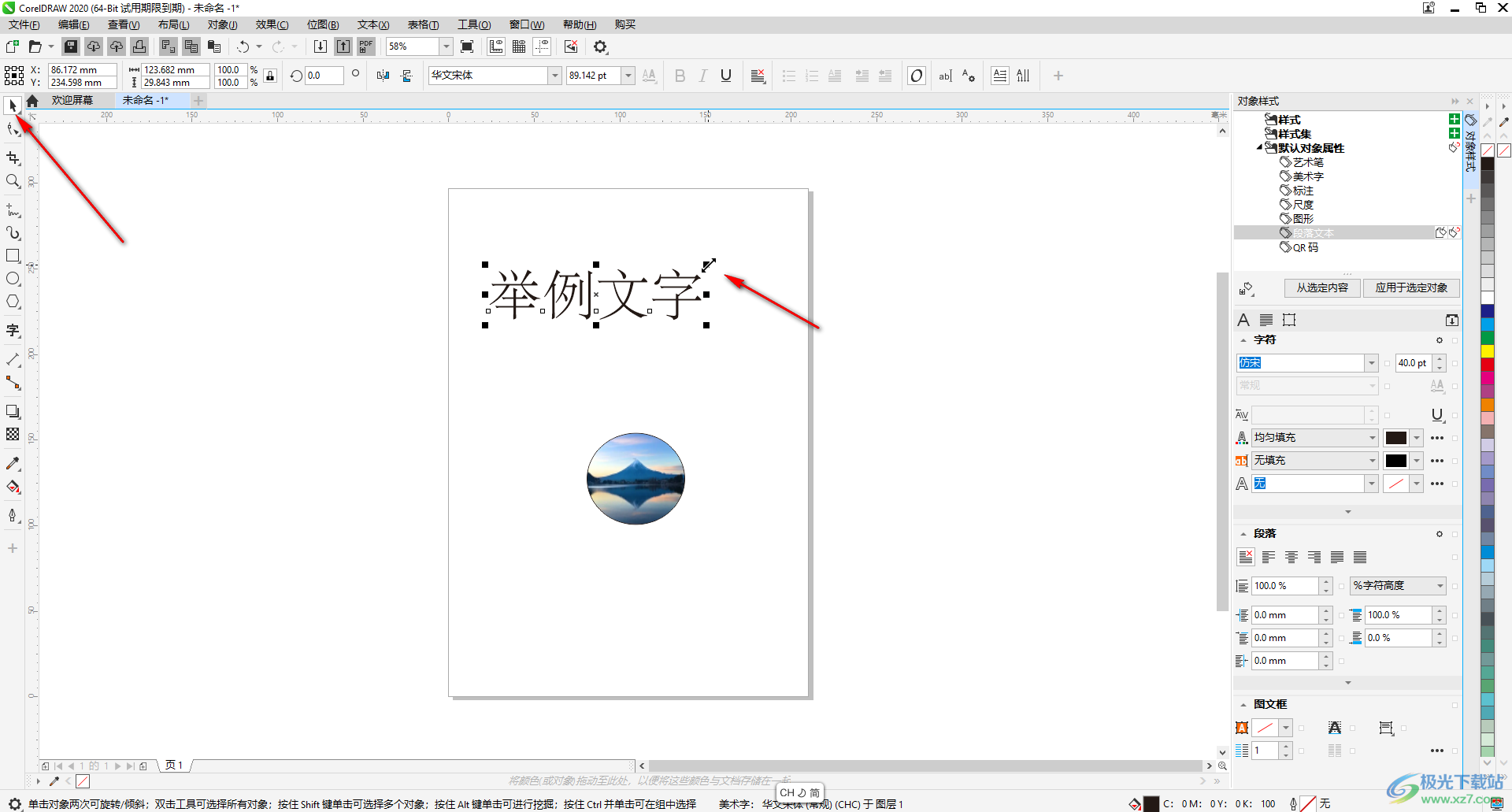
第四步:按Ctrl+I键,或者点击文件按钮后选择导入,或者点击如图所示的导入图片,在打开的窗口中浏览找到需要的图片,双击一下,拖动鼠标左键绘制需要的图形大小,就可以导入图片了;
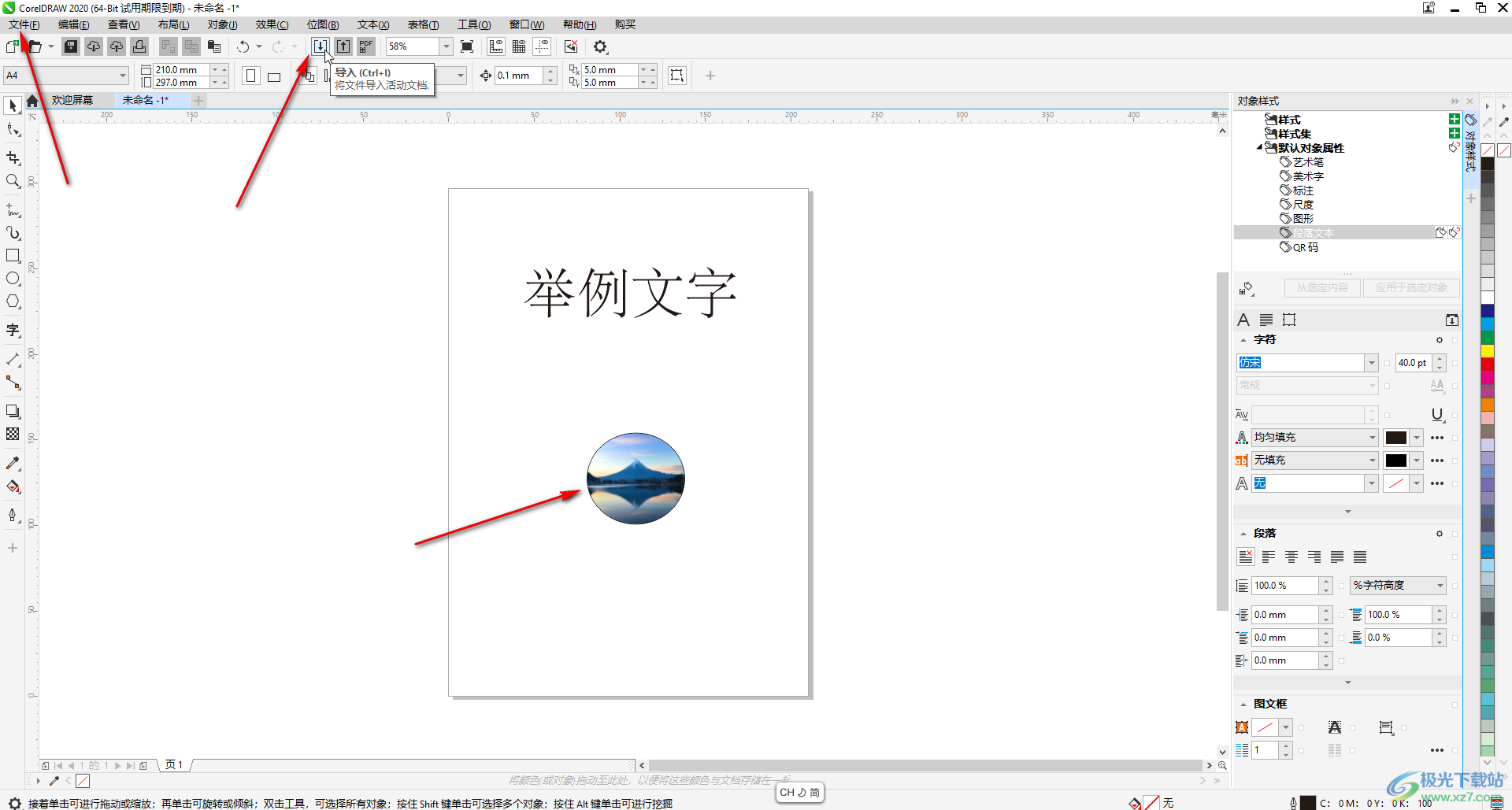
第五步:同样地,切换到选择工具后,点击选中图片,按住shift键的同时拖动四周的锚点就可以等比例放大图片了。

以上就是CorelDRAW中等比例缩放图片或者文字的方法教程的全部内容了。上面的教程截图中,小编这里是导入图片后,将其置入圆形中的效果,我们只需要导入图片并绘制圆形后,右键拖动图片到圆形中,然后选择“powerclip内部”,然后右键点击编辑“powerclip”适当调整图片大小,然后右击点击结束编辑就可以了。

大小:10.84 MB版本:免费版环境:WinAll, WinXP, Win7
- 进入下载
相关下载
热门阅览
- 1百度网盘分享密码暴力破解方法,怎么破解百度网盘加密链接
- 2keyshot6破解安装步骤-keyshot6破解安装教程
- 3apktool手机版使用教程-apktool使用方法
- 4mac版steam怎么设置中文 steam mac版设置中文教程
- 5抖音推荐怎么设置页面?抖音推荐界面重新设置教程
- 6电脑怎么开启VT 如何开启VT的详细教程!
- 7掌上英雄联盟怎么注销账号?掌上英雄联盟怎么退出登录
- 8rar文件怎么打开?如何打开rar格式文件
- 9掌上wegame怎么查别人战绩?掌上wegame怎么看别人英雄联盟战绩
- 10qq邮箱格式怎么写?qq邮箱格式是什么样的以及注册英文邮箱的方法
- 11怎么安装会声会影x7?会声会影x7安装教程
- 12Word文档中轻松实现两行对齐?word文档两行文字怎么对齐?
网友评论